KDevelop4/Manual/Arbejdet med versionskontrolsystemer
Appearance
Arbejdet med versionskontrolsystemer
Hvis du arbejder med store projekter, så bliver kildekoden sandsynligvis håndteret af et versionskontrolsystem så som subversion eller git. Det følgende er skrevet med subversion i tankerne, men vil være lige så sandt, hvis du bruger git eller et andet understøttet versionskontrolsystem.
Bemærk først, at hvis mappen, som projektet er placeret i er under versionskontrol, så vil KDevelop automatisk bemærke det. Med andre ord behøver du ikke at bede KDevelop om at tjekke en kopi ud, når du opsætter dit projekt. Det er i orden at dirigere KDevelop til en mappe, til hvilken du tidligere har tjekket en kopi fra et arkiv ud. Hvis du har en mappe under versionskontrol, så åbn værktøjsvisningen Projekter. Der er flere ting du kan gøre:
- Hvis din mappe er blevet forældet, så kan du opdatere den fra arkivet: Højre-klik på projektets navn og vælg og vælg . Dette vil synkronisere alle filerne i dette projekt med arkivet.
- Hvis du ønsker at begrænse denne handling til individuelle undermapper eller filer, så udvid projektets trævisning til det niveau, du ønsker, højreklik på undermappen eller filen og gør det samme som ovenfor.
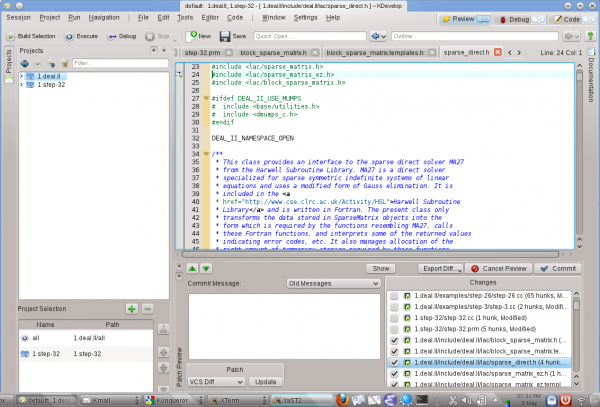
- Hvis du har redigeret en eller flere filer, så udvid projektvisningen til mappen, hvor disse filer findes og højreklik på den. Menupunktet giver dig forskellige muligheder. Vælg for at se forskellene imellem den version, som du har redigeret og den version, som er i det arkiv, som du tidligere tjekkede projektet ud fra ("revisionsbasen"). Det resulterer i en visning af forskellene for alle filerne i denne mappe.
- Hvis du kun har redigeret en enkelt fil, så kan du også få menuen for denne fil ved simpelthen at højreklikke på det tilsvarende filnavn i projektvisningen. Du kan også bare højreklikke i den editorvisning, som filen blev redigeret i for at få denne menu frem.
- If you want to check in one or more edited files, right click either on an individual file, subdirectory, or whole project and select . This will get you into mode, the third mode besides and as you can see in the top right corner of the KDevelop main window. The picture on the right shows you how this looks. In mode, the top part shows you diffs for the entire subdirectory/project and each individual changed file with changes highlighted (see the various tabs on this part of the window). By default, all changed files are in the changeset you are about to commit, but you can unselect some of the files if their modifications are unrelated to what you want to commit. For example, in the example on the right I have unselected
step-32.ccandstep-32.prmbecause the changes in these files have nothing to do with the other ones I made to this project and I don't yet want to check them in yet (I may later want to do so in a separate commit). After reviewing the changes you can enter a commit message into the text box and hit on the right to send things off.
- As with seeing differences, if you want to check in a single file you can also just right click into the editor window to get the menu item.
